Menü Netzwerk Online
Hinweis: Bitte beachten Sie, dass für die Benutzung dieses Menüpunktes der Receiver an das Internet angeschlossen sein muss. Beachten Sie auch, dass für einige Dienste eine sehr gute Internetverbindung notwendig ist.
Über diesen Menüpunkt können Sie das Internet erreichen oder sich direkt mit einigen populären Internetdiensten verbinden und diese nutzen.
Benutzen Sie im Menü die Pfeiltasten oben/unten zum Navigieren und die OK-Taste zur Auswahl.
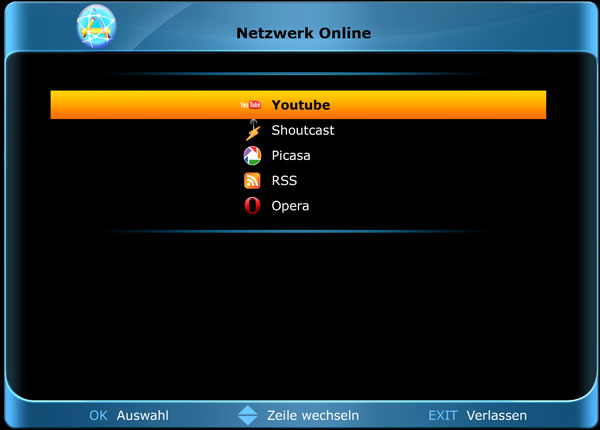
► You Tube
Über diesen Menüpunkt verbinden Sie sich ganz einfach mit der Internet Videoplattform You Tube.
Hinweise: Beachten Sie, dass die Übertragung der You Tube Plattform Daten (Videos) einige Zeit (u.U. je nach Internetanschlussvoraussetzungen etc.) in Anspruch nehmen kann. Zudem erfüllen nicht alle You Tube Videos den höchsten HDTV Standard für beste Bildqualität.
Auf der rechten Seite des You Tube Menüs werden die vorhandenen Videos aufgelistet. Mit den Pfeiltasten oben/unten können Sie in dieser Liste blättern, mit der OK-Taste können Sie ein Video abspielen lassen.
Das Video wird zunächst im Player rechts oben abgespielt. Drücken Sie wiederholt die OK-Taste, wird das Video (wenn möglich) im Vollbildmodus angezeigt. Benutzen Sie die PAUSE-Taste um das Video anzuhalten, die PLAY-Taste um das Video weiter laufen zu lassen und die STOP-Taste um das Abspielen des Videos zu beenden.
Mit der grünen Taste rufen Sie ein Menü auf, wo Sie u.a. festlegen können, welche länderspezifische Seite angezeigt werden soll.
Über die gelbe Taste können Sie die Rubrik bestimmen, aus welcher Videos angezeigt werden sollen, mit der blauen Taste zeigt You Tube Videos aus TOP-Listen an.
Mit der Taste EXIT beenden Sie das You Tube Menü.
► Shoutcast
Radio über das Internet - dieser Menüpunkt macht es möglich.
Wählen Sie mit den Pfeiltasten oben/unten in der Liste den Sender, welchen Sie hören möchten. Zur Auswahl drücken Sie dann die OK-Taste.
Mit der roten Taste können Sie die Rubrik festlegen, nach der dann die Sender aufgelistet werden.
Mit der Taste EXIT beenden Sie das Shoutcast Menü.
► Picasa
Über diesen Menüpunkt verbinden Sie sich ganz einfach mit der Internet Bilderplattform Picasa.
Haben Sie diesen Menüpunkt gewählt, erscheint nach kurzer Zeit eine Liste von Bildern. Mit den Pfeiltasten können Sie in dieser Liste navigieren.
Durch Drücken der OK-Taste können Sie sich ein Bild vergrößert anzeigen lassen. Im Vergrößerungsmodus können Sie mit den Pfeiltasten links/rechts blättern, durch Drücken der EXIT-Taste verlassen Sie diesen Modus.
Jedes Bild wurde von einem Benutzer auf die Picasa-Plattform geladen - mit der grünen Taste können Sie sich alle Bilder von einem User anzeigen lassen.
Mit der gelben Taste können Sie sich alle zu einem Album gehörenden Bilder anzeigen lassen.
Mit der Taste EXIT beenden Sie das Picasa Menü.
► RSS
Über diesen Menüpunkt haben Sie Zugriff auf verschieden Kurznachrichten-Seiten aus dem Internet.
Mit der Taste EXIT beenden Sie das RSS Menü.
► Opera
Opera ist ein auf vielen Geräten und Systemen verfügbarer Internet-Browser. Der Browser ist für seine Schnelligkeit, geringen Speicherbedarf, Sicherheit, Anpassungsfähigkeit und Unterstützung der Web-Standards bekannt.
Ist Ihr argus pingulux mit dem Internet verbunden, können Sie ganz einfach über diesen Menüpunkt im Internet surfen. Für Eingaben bzw. für die Steuerung können Sie eine Maus und/oder eine Tastatur am USB-Port mit Hilfe eines USB-Hubs oder per Funkvariante (Funkmaus/Funktastatur) anschließen.
Hinweis: Bitte beachten Sie, dass u.U. nicht alle Typen von Tastaturen / Eingabegeräte unterstützt werden.
Haben Sie keine externe Tastatur/Maus zur Hand, können Sie auch mit der Fernbedienung im Internet surfen. Benutzen Sie dazu die Pfeiltasten und die Taste OK zum Navigieren auf einer Webseite oder bei Eingabefeldern in der eingeblendeten Bildschirmtastatur.
Mit der Taste F1 auf der Fernbedienung schalten Sie zwischen der Eingabe per Fernbedienung und der Eingabe per angeschlossener Maus/Tastatur um.
Mit der Taste 6 auf der Fernbedienung können Sie Browser-Inhalte vergrößern, mit der Taste 7 auf der Fernbedienung verkleinern.
Mit der Taste EXIT auf der Fernbedienung beenden Sie den Opera-Browser.
Über diesen Menüpunkt können Sie sich mit einem FTP-Server verbinden und dann Dateien von dort herunterladen.
Benutzen Sie im Menü die Pfeiltasten zum Navigieren und die OK-Taste zur Auswahl.
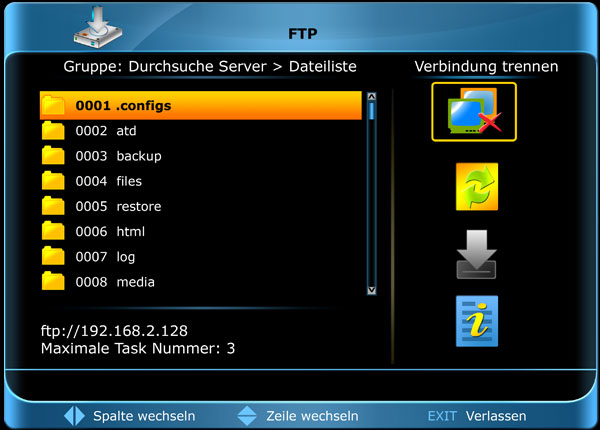
So stellen Sie eine Verbindung zu einem FTP-Server her: 1. Wechseln Sie im FTP-Menü mit der Pfeiltaste rechts zur Symbolleiste und navigieren mit der Pfeiltaste unten auf das Symbol 'Hinzufügen'. 2. Drücken Sie die OK-Taste. 3. Geben Sie im erscheinendem Fenster die entsprechenden FTP-Daten ein. Durch Drücken der grünen Taste können Sie die Daten testen. 4. Übernehmen Sie die Daten durch Drücken der roten Taste. 5. Wählen Sie in der Symbolleiste vom FTP-Menü das Symbol 'Verbindung'. Drücken Sie die OK-Taste und eine Verbindung zum FTP-Server wird versucht herzustellen. 6. Wurde die Verbindung erfolgreich hergestellt, wird in der linken Seite vom FTP-Menü die Ordnerstruktur des FTP-Servers dargestellt. In dieser navigieren Sie mit den Pfeiltasten oben/unten.
So laden Sie eine Datei von einem FTP-Server herunter: 1. Markieren Sie im FTP-Menü mit dem gelben Cursor (Balken) den Server, mit welchem Sie eine Verbindung herstellen möchten. 2. Wählen Sie in der Symbolleiste vom FTP-Menü das Symbol 'Verbindung'. Drücken Sie die OK-Taste und eine Verbindung zum FTP-Server wird versucht herzustellen. 3. Wurde die Verbindung erfolgreich hergestellt, wird in der linken Seite vom FTP-Menü die Ordnerstruktur des FTP-Servers dargestellt. In dieser navigieren Sie mit den Pfeiltasten oben/unten. 4. Navigieren Sie zu der Datei, welche Sie herunterladen möchten. 5. Wechseln Sie zur Symbolleiste mit den Pfeiltasten auf das Symbol FTP (Download) und drücken dann die OK-Taste. 6. Wählen Sie im erscheinenden Fenster Name und Speicherort der herunterzuladenden Datei. 7. Starten Sie den Download-Vorgang mit der roten Taste. Der Vorgang läuft im Hintergrund ab. Drücken Sie im FTP-Menü die rote Taste und wählen den Punkt 'Downloading Liste'. Es werden alle Dateien angezeigt, die aktuell heruntergeladen werden (sollen).
Sie verlassen das Menü 'FTP' durch Drücken der EXIT-Taste.